
Kazalo:
- Avtor John Day [email protected].
- Public 2024-01-30 12:04.
- Nazadnje spremenjeno 2025-01-23 15:08.



Ugotovil sem takojšnjo potrebo po hitrem ogledu in snemanju negativov starega filma. Moral sem prebrati nekaj sto …
Zavedam se, da za moj pametni telefon obstajajo različne aplikacije, vendar nisem mogel doseči zadovoljivih rezultatov, zato sem prišel do tega …
Hotel sem si jih ogledati v realnem času kot dejanske slike. Negative lahko ročno razvrstim in posnamem le tiste, ki jih želim.
Naredil sem surovo škatlo za 3D tiskanje za namestitev elektronike.
Za ogled slik sem uporabil tudi LCD televizor
Zaloge
30 mm arkadni gumbi
Raspberry PI 3B ugodnejša cena kot Amazon (v času pisanja)
Kamera RPi
Bele LED diode
Priključek - uporabil sem tisto, kar sem imel. Na voljo so boljše možnosti
Zatiči priključka
Zaslon, ki sem ga uporabil za testiranje
#4 vijaki
2-56 vijakov
Vodno prozorno akrilno lepilo
1. korak: Adapter za kamero



Odločil sem se za oblikovanje priloženega adapterja za kamero, ki deluje z modulom kamere Raspberry Pi, da izolira vsak negativ za hiter ogled.
Začel sem z različnimi meritvami filmskih negativov in približno goriščno razdaljo.
Nato sem modeliral enostaven rog, ki ga je treba natisniti iz črne plastike. Goriščna razdalja, ki sem jo uporabil, je 44 mm.
Kritične meritve so bile velikost negativa in montažne luknje za kamero.
Kamera Pi je pritrjena na vezje z mehko peno. Ni idealno. Za popravilo sem moral narediti nekaj podstavkov iz zaloge kartic. Slike sicer niso popolni pravokotniki.
Uporabil sem ABS, ki ima pri tiskanju na mojem stroju ravno do pol ravno površino, kar bo zmanjšalo odseve, kar bi lahko slabo vplivalo na kakovost tiska.
Korak: Svetlobna plošča




Poskušal sem narediti ploščo za tiskane materiale, vendar je to slabo delovalo
Nato sem za izdelavo svetlobne plošče uporabil 6 mm kos Lexana z LED diodami, pritrjenimi na robove.
Svetlobna plošča je dokaj kritična za optimalne fotografije.
Imeti mora enakomerno svetlobo brez vročih točk.
POMEMBNO: Površinske nepravilnosti v Lexanu se bodo lomile in odsevale svetlobo. Praske zaradi brušenja so lahko kar najboljša za enakomeren sijaj.
Plošča je prilagojena dnu negativnega gledalca, 50 mm na stran. Montažne luknje so označene za varno namestitev na dno pregledovalnika, 3,5 mm od robov. Luknje se izvrtajo s stopničastim bitom, da se prepreči razpokanje plastike.
Luknje so velikosti za vijake #4
Stranska stran od filmskega traku mora biti zmrznjena. Pomanjkljivosti na površini bodo odsevale svetlobo in ustvarile enotno osvetljeno ploščo.
Za gladko površino sem uporabil naraščajoče število brusnega papirja na gladki površini. Pomembno je, da na površini ni prask po nasadih, saj se bodo na želeni fotografiji pojavile praske ali sledi.
Postopoma sem šel s 150 zrnca na 800.
Nisem imel nobenih LED diod, zato sem si naredil svojega, tako da sem se površinske kupole dotaknil brusilnika. Pomembno je, da ne razkrijete notranjosti, na vrhu sem pustil vsaj 1 mm akrila.
Te so nato na robu Lexana uravnotežili in za lepljenje delov uporabili kapljico vodnega tankega akrilnega lepila. Vez je dokaj hitra in lepilo zapolni pomanjkljivosti, tako da se zdi, da je LED del Lexana.
Uporabil sem 6 na stran.
Spajal sem jih v 2 vzporednih trakovih od 6 do 100 Ohmov upor za omejevanje toka na pozitivni strani, potem ima to žico na priključku, ki se pritrdi na Pin2 (+5V) razširitve GPIO na plošči Raspberry Pi
Negativna stran ima žico, ki gre neposredno na tla prek Pin6 na razširitvi GPIO.
3. korak: Izbirni gumbi




Iz te naprave sta potrebni samo 2 operaciji.
Prvi je omogočiti operaterju ogled in snemanje slik.
Drugi je način za izhod iz programa, ko končate.
Za snemanje sem se odločil uporabiti zeleni gumb in za izhod rdeč gumb.
Programsko sem se odločil za uporabo GPIO 23 in 24. To je ožičeno na zatičih glave 14, 16, 18 in 20. Žice so kodirane do stikal.
Pri gradnji strank mi je ostalo kar nekaj škatel z gumbi, zato sem ga uporabil kot testno napravo.
Natisnila sem napačno datoteko, ki ni imela izreza za fotoaparat, zato sem morala svojo narediti ročno. V naslednji korak sem vključil ustrezne datoteke.
4. korak: Zaščitna torbica




To sem modeliral za funkcijo nad obliko. Linije so preproste in jih je enostavno natisniti na večini strojev.
Ohišje je bilo natisnjeno z redko notranjostjo, vendar je še vedno kakovostno. Debelina zagotavlja stabilnost, velikost pa je enostavna za uporabo.
V idealnem primeru bi gledališčni rog namestil vodoravno, imel sem omejitve strojne opreme, ki so to preprečile.
5. korak: Enostavna koda za testiranje



Kodo sem vzel z RaspberryPi.org, da bi to delovalo.
"Ločljivost slike je privzeto nastavljena na ločljivost vašega monitorja. Največja ločljivost je 2592 × 1944 za fotografije"
To je bilo uporabljeno za iskanje optimalne goriščne razdalje fotoaparata. Za nastavitev leče na modulu sem uporabil igelni nos. Makro objektiv bi bil idealen, vendar ga nisem mogel pravočasno dostaviti.
Zgornji del ohišja ostrenja je velik za kamero Raspberry Pi V2. pritrjen je na mestu z vijaki 4 - 2/56.
Naslednjo kodo sem uporabil za testiranje …
from picamera import PiCamerafrom time import sleep
kamera = PiCamera ()
camera.start_preview ()
camera.awb_mode = 'samodejno'
camera.image_effect = 'negativen'
spanje (150)
camera.capture ('/home/pi/Desktop/negative.jpg')
camera.stop_preview ()
6. korak: programska koda



Najprej odprite terminalsko okno in naredite nov imenik, vnesite "mkdir conversions"
Odprite Python IDE
Vnesite naslednjo kodo:
iz pikamere
import PiCamerafrom time import sleep
iz gumba za uvoz gpiozero
gumb = Gumb (23)
button1 = Gumb (24)
kamera = PiCamera ()
camera.awb_mode = 'samodejno'
camera.image_effect = 'negativen'
camera.start_preview ()
slika = 1
medtem ko je res:
poskusi:
če je gumb 1. pritisnjen:
camera.stop_preview ()
prekiniti
če je gumb.is_pressed:
camera.capture ('/home/pi/conversions/Conversion % 03d.jpg' % image)
slika += 1
razen
KeyboardInterrupt:
camera.stop_preview ()
prekiniti
7. korak:



Zaženite kodo v IDE
Zeleni gumb bo posnel fotografijo negativa in jo shranil v notranji pomnilnik.
Slike se shranijo v imenik konverzij.
Prestavil sem jih na pogon USB, nato pa v računalnik za obdelavo v Photoshopu.
Rdeči gumb zapre program. To bo naredil tudi komplet tipkovnice.
8. korak: Nastavite programe
Program sem prilagodil tako, da prihranim kakovost slike
iz pikamere
import PiCamerafrom time import sleep from gpiozero
gumb za uvoz datum in ura
čas uvoza
#date code za shranjevanje slik date = datetime.datetime.now (). strftime ("%d_%H_%M_%S")
# zeleni gumb
gumb = Gumb (23)
# rdeč gumb
button1 = Gumb (24)
kamera = PiCamera ()
# prilagoditev slike kamere in ogled na monitorju
camera.resolution = (2592, 1944)
camera.awb_mode = 'samodejno'
camera.image_effect = 'negativen'
# prikaz slike za spremljanje
camera.start_preview ()
# prirast shranjevanja slik
slika = 1
medtem ko je res:
poskusi:
# rdeč gumb za izhod
če je gumb 1. pritisnjen:
#izklop fotoaparata
camera.stop_preview ()
prekiniti
# zajem zelenega gumba
če je gumb.is_pressed:
# shrani lokacijo slike in oblikovanje
camera.capture ('/home/pi/conversions/conversion' + datum + ' % 03d.jpg' % slika)
# prirast shranjevanja slik
slika += 1
# izhod programa iz tipkovnice
razen KeyboardInterrupt:
#izklop fotoaparata
camera.stop_preview ()
prekiniti


Podprvak na tekmovanju Raspberry Pi 2020
Priporočena:
Mrežni pretvornik: 10 korakov (s slikami)
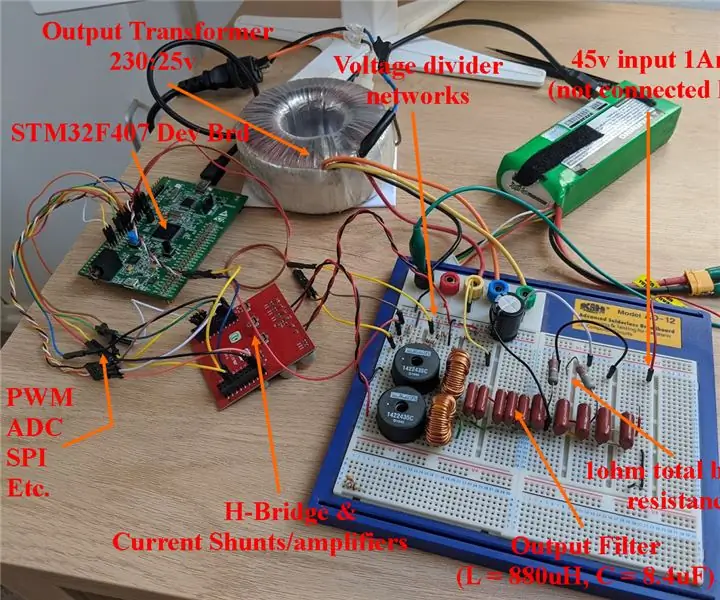
Mrežni pretvornik: To je mesnat projekt, zato se pripnite! Mrežni pretvorniki vam omogočajo, da napajanje vtaknete v omrežno vtičnico, kar je odlična zmogljivost. Zanimiva se mi zdijo energetska elektronika in krmilni sistemi, ki so vključeni v njihovo zasnovo, zato sem si zgradil svojega. To poročilo je
Pregledovalnik 3D: 4 koraki
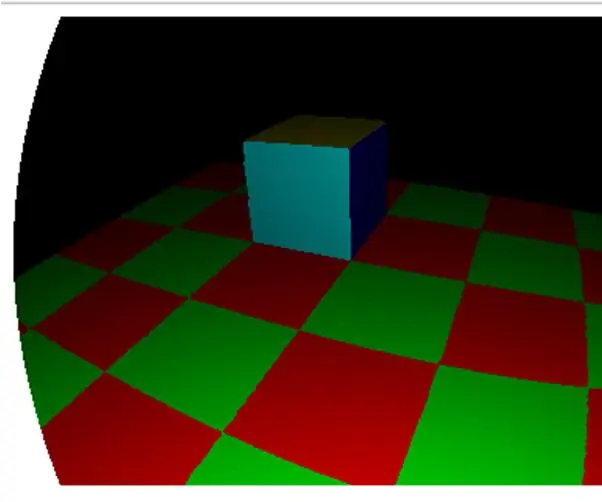
Pregledovalnik 3D: Pozdravljeni! Da bi zadovoljil svoje zanimanje za programiranje in upam, da bom zadovoljil vaše, bi vam rad pokazal pregledovalnik 3D, ki sem ga kodiral v javascript. Če želite razširiti svoje razumevanje 3D iger ali celo ustvariti svojo lastno 3D igro, je ta prototip
Pregledovalnik spletnih kamer Headup: 7 korakov

Headup Web Cam Viewer: Nedavni vnos je preučil komercialni sistem, ki uporabnikom omogoča, da pogledajo neposredno na svojo spletno kamero, medtem ko lahko še vedno vidijo osebo, s katero se pogovarjajo - slog Teleprompter - To je moje stališče do te ideje. Enostavno je zgraditi bistveno
Pregledovalnik rentgenskih žarkov računalniškega zaslona: 4 koraki

Pregledovalnik rentgenskih žarkov računalniškega zaslona: To je preprosta metoda za uporabo računalnika kot svetlobne omarice za ogled rentgenskih žarkov. Zlom kosti je pravkar dosegel novo raven zabave
Digitalni pregledovalnik 3D slik - "DigiStereopticon": 6 korakov (s slikami)

Digitalni 3D pregledovalnik slik - "The DigiStereopticon": Stereoskopska fotografija ni postala priljubljena. To je verjetno posledica dejstva, da ljudje ne marajo nositi posebnih očal za ogled družinskih posnetkov. Tukaj je zabaven majhen projekt, ki ga lahko naredite v manj kot enem dnevu, da naredite svojo 3D sliko
